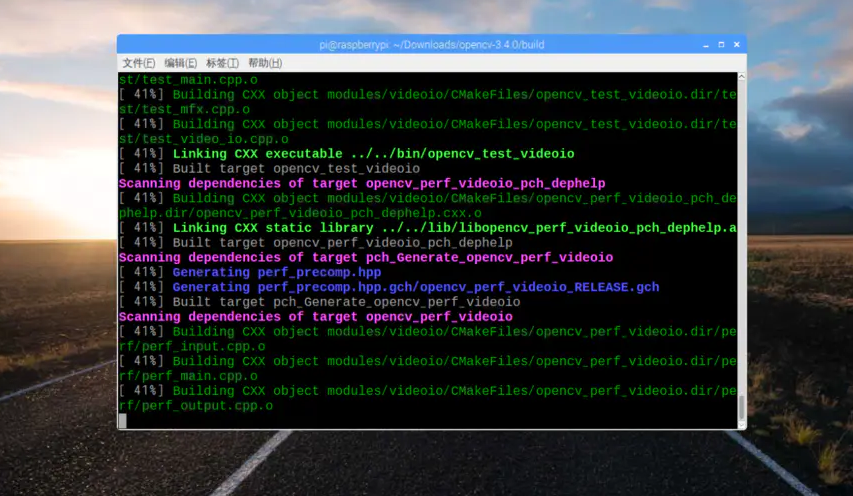轻松解决:iphone语言设置步骤分享
iPhone 是全球最受欢迎的智能手机之一,许多人选择购买 iPhone,是因为其稳定性和强大的功能。然而,随着iPhone的销量不断攀升, 它已成为全球数百万用户们的选择。但是,对于新手来说,了解如何在 iPhone 上正确设置语言仍然是一项挑战。所以,本文将为大家介绍 iPhone 上设置语言的步骤,很简单轻松!
在 iPhone 上设置语言方法如下:
第一步:打开设置 首先,在您的iPhone屏幕主界面上,找到“设置”图标,点击打开。如下图所示:

第二步:选择通用 在“设置”界面中,向下滚动,找到“通用”选项。如下图所示:

第三步:选择语言与地区 在“通用”中,向下滚动,找到“语言与地区”选项。如下图所示:

第四步:选择所需语言 在“语言与地区”中,您可以选择您喜欢的语言。如果您期望使用英文,可以在列表中选择“English”。如下图所示:
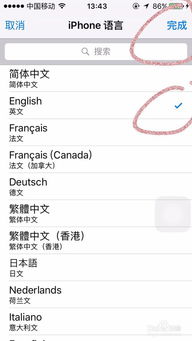

第五步:选择偏好的地区格式 在“语言与地区”中,您可以选择您所在国家或地区的时间格式和日期格式。如下图所示:

第六步:保存设置 在完成了以上步骤,您就可以返回主屏幕了。您现在可以享受您所选择的语言和日期、时间格式了!
总结 以上就是设置 iPhone 语言的全过程。如果您在使用 iPhone 时遇到了语言障碍,这些步骤可能会对您有所帮助。采取这些简单的步骤,您可以使其更加适合您的使用习惯,让您的 iPhone 更为便利。
如果您不小心误操作,造成不可预料的后果,请不要慌张,您可以通过联系苹果客户服务获得帮助。做好备份,避免数据损失。希望这篇文章能够帮到您,解决 iPhone 语言设置的问题,使您的使用更加方便!
 问答百科
问答百科